Как скрыть ip адрес компьютера
Как узнать внутренний IP адрес на Windows
Для просмотра внутреннего и внешнего IP применяются разные способы. Начнем с внутреннего.
«Панель управления» в Windows
Этот простой способ подходит практически для всех версий ОС. Даже те, кто использует Windows 7 или Vista смогут просмотреть свой IP. Сделать требуется следующее.
- Запускаем «Панель управления» с помощью специального ярлыка и кликаем по пункту «Центр управления сетями и общим доступом».
- Теперь выбираем пункт «Изменение параметров адаптера».3. Кликаем правой кнопкой мыши по активному соединению (сеть должна быть подключена) (п. 1 на скриншоте) и в выпадающем меню выбираем «Состояние» (2).4. В появившемся окошке щелкаем «Сведения». 5. И в следующем окошке можно будет найти внутренний IP адрес компьютера, который был ему присвоен роутером или маршрутизатором
Командная строка
Многих пользователей пугает данный достаточно архаичный компонент операционной системы, так как управлять командной строкой нужно с помощью текстовых команд. Но на самом деле он очень полезен и может предоставить всю необходимую информацию о компьютере.
Узнать IP своего компьютера при помощи командной строки можно с помощью всего лишь одной команды. Сделать нужно следующее.
- Нажимаем сочетание клавиш «Win+R» и вызываем системный компонент «Выполнить». В его строке вводим «cmd» (1) и жмем «ОК» или «Enter» на клавиатуре (2).
- Сразу же запустится командная строка Windows. Вводим «ipconfig /all» (без кавычек) и жмем «Enter».
- После ввода этой команды появится вся информация о текущих соединениях.
Данный способ позволяет определить адрес компьютера в локальной сети. Консоль предоставит информацию как об IPv4, так и об IPv6 (на скриншоте выше).
Приложение «Параметры» (Windows 10)
Пользователи Windows 10 имеют возможность посмотреть IP компьютера альтернативным способом. В «десятке» появилось приложение «Параметры», которое призвано заменить стандартную «Панель управления». Хотя последняя тоже никуда не делась.
Приложение «Параметры» обладает новым оформлением, выполненным в стиле Windows 10 и дает доступ пользователю ко всем настройкам операционной системы. Делаем следующее.
- Открываем меню «Пуск» и щелкаем по значку с изображением шестеренки.
- Появится главное окно приложения. Здесь нужно выбрать раздел «Сеть и интернет».
- Теперь щелкаем пункт «Просмотр свойств сети».
Вот и он.

Диспетчер задач
Диспетчер задач – это универсальный инструмент, который позволяет узнать практически все о текущем состоянии операционной системы. Он отображает количество запущенных процессов, расход оперативной памяти и многое другое.
Предлагаем разобраться как открыть диспетчер задач в статье как открыть диспетчер задач в Windows.
Мало кто знает, но с помощью этого инструмента можно также определить IP адрес компьютера в локальной сети. Запускаем меню «Пуск» перемещаемся в каталог «Windows – Служебные» (1) и щелкаем по пункту «Диспетчер задач» (2).
- 2. В главном окне диспетчера перемещаемся на вкладку «Производительность».3. Теперь щелкаем на пункт с отображением сети (там может быть написано «Wi-Fi» или «Ethernet»).4. В следующем окне будет отображен IP адрес компьютера. Такой вариант подходит тем, кто использует Windows 7, 8, 8.1 и 10. Способ позволяет не только узнать сетевой адрес ПК, но и проследить за состоянием сети в режиме реального времени. Очень полезная штука.
С помощью компонента «Информация о системе»
Это альтернативный вариант. Он также отличается простотой и доступностью.
- Запускаем компонент «Выполнить» (с помощью «Win+R») и в строке вводим «msinfo32» (1). Нажимаем «ОК» или «Enter» (2).
- Сразу же откроется окно с огромным количеством информации. Здесь требуется кликнуть по пункту «Компоненты» (1), перейти на «Сеть» (2) и выбрать «Адаптер» (3). Информация об IP будет отображаться в правой части окна. Как видите, вычислить IP компьютера не так-то сложно. Но речь шла исключительно о внутреннем адресе. Теперь поговорим о внешнем.
Многие пользователи удивляются, что в свойствах подключения обычно отображается два IP. Не стоит волноваться. Правильные оба. Просто один относится к типу IPv4, а другой – IPv6. Они даже отличаются стилем написания. В первом исключительно цифры, отделенные точками, а во втором – цифры и буквы латинского алфавита, отделенные двоеточиями.
Поводы для того, чтобы прятать свой адрес
1. Это желание заходить на ряд сайтов анонимно, так, чтобы об этом не узнали (по ip-адресу кто угодно легко может получить ряд сведений о компьютере и его владельце, к примеру, информацию, какая установлена операционная система и браузер, город и страну подключения к сети, через какого провайдера и т.д.).
2. Усилить защиту компьютера в сети (для хорошего хакера элементарно по ip-адресу похитить важную информацию, такую как пароли доступа к личным кабинетам сайтов и используемым электронным кошелькам, просмотреть переписку и целый ряд другой информации, находящейся на компьютере).

4. Модератор на нужном форуме закрыл доступ с твоего адреса за нарушения каких-то определённых правил и теперь полностью отсутствует доступ к размещению постов. Тут же можно, скрыв адрес компьютера, элементарно зарегистрироваться вновь на форуме. И вот уже общаешься, не нарушая правил, а если и нарушил, его легко изменить вновь.
Бесплатные методы анонимности
SafeIP
- вредоносные и рекламные ресурсы (пользователь увидит предупреждение)
- угрозы, которые проходят через Coockie
- угрозы, которые проходят через WI-FI
- угрозы, которые приходят через DNS
SafeIP защищает ID браузер и источник. Пользоваться программой очень просто — нужно просто выбрать пункт “IP-защита” слева и нажать на желаемый адрес справа.

TOR
На втором месте нашего списка расположился более чем известный браузер под названием TOR.
В нем делать ничего не нужно, кроме как установить его на компьютер и запустить. Соединение шифруется автоматически. В общем, очень даже удобно. И при этом никто не получит доступ к истории браузера и другим пользовательским данным.

Chameleon
Это тоже простой инструмент. В нем нет дополнительных функций – только смена IP-адреса. Это тоже браузер, но в данном случае нужно выбрать IP-адрес, а не только запустить его. Использовать Chameleon легко. Нужно нажать на кнопку “Добавить VPN соединение”, выбрать страну, из-под которой будете подключаться. Она появится в списке, после чего останется нажать кнопку “Соединить”. Стабильная работа гарантируется
Что немаловажно, программа полностью на русском языке. Кроме стандартной версии на Windows, есть также версии для Mac OS, Linux, iOS и Android

Proxy Switcher
Главное преимущество Proxy Switcher состоит в многочисленной базе прокси-серверов. Пользователь может подключиться к любому из них. Также в программе есть большое количество настроек. Для профессионалов этот инструмент — то, что нужно.

Инструменты сервиса
Hola VPN
Hola — поставщик VPN антиблокирующей технологии, которая обеспечивает более быстрый и открытый Интернет.
Как использовать Hola:1. Установите расширение2. Перейдите на веб-сайт, который заблокирован3. Нажмите значок расширения Hola (в правом верхнем углу браузера)4. Выберите страну, из которой Вы хотели бы просмотреть веб-сайт

Инструменты сервиса
Auto Hide IP
Пользователь может выбрать страну и адрес, под которым будет заходить в Сеть с помощью кнопки “Choose IP Country” и запустить работу программы кнопкой “Hide IP”.

Инструменты сервиса
Hide My IP
Одно из самых популярных расширений. Оно использует прокси-соединение и позволяет выбрать страну, из-под которой вы будете подключаться. После установки расширения в браузер станет доступной иконка, нажав на которую можно увидеть список доступных стран.

Инструменты сервиса
Плюсы и минусы платных методов анонимности:
Плюсы:
- VPN-сервисы — это далеко не самый дорогой метод защиты себя и своих данных.
- Вам не нужно покупать дополнительные устройства, чтобы установить приложение VPN-сервиса.
- Для начала работы с VPN-сервисом вам не понадобятся услуги сторонних специалистов. Иными словами, платить за установку, настройку и ежемесячную “поддержку” уже не придется.
- Вам лишь придется платить за сами услуги VPN-сервиса: раз в месяц или раз в год.
Минусы:
- Стоимость услуг VPN-сервисов зависит от того, какие возможности они могут предоставить пользователям. Вам придется провести небольшое исследование, чтобы убедиться, что за свои деньги вы получаете максимум пользы.
- Цена прямо пропорциональна сроку, на который оформляется подписка.
Крауд-ссылки для SEO
Проверка доноров по Majestic SEO, Ahrefs, Check Trust. Ручное размещение. Гарантия – 14 дней.
Подробнее
Сравните Hide IP VPNs: Какая из них предлагает лучшую цену?
Чтобы показать вам цены, которые большинство VPN предлагают, чтобы скрыть IP, мы обобщили цены и акции некоторых из лучших VPN на рынке:
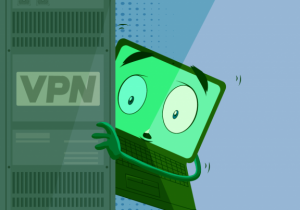 1. ценообразование
1. ценообразование
- ExpressVPN: $6.67 в месяц (план на 15 месяцев)
- NordVPN: $3,49 в месяц (Продвижение)
- CyberGhost: 2,75 доллара в месяц за трехлетний план.
- Surfshark: 1,99 доллара в месяц за двухлетний план.
- PrivateVPN: $3.82 в месяц на годовой план
- PureVPN: $2.88 в месяц за 2-летний план.
- TunnelBearVPN $4.99 в месяц
- VyprVPN: $2.50 в месяц за 3-летний план
2. Промо-акции
- ExpressVPN: 49% скидка при годовом плане + 3 дополнительных месяца бесплатно
- NordVPN: 3,49 доллара в месяц с 3-летним планом.
- CyberGhost: 79% скидка + два дополнительных месяца бесплатно
- Surfshark: 83% скидка при новой подписке
- PrivateVPN: 86% скидка
- PureVPN: скидка 70%
- TunnelBearVPN: 50% скидка
- ВыпрВПН: 80% скидка на 3-летний план
3. способы оплаты
В рамках способов оплаты VPN принимают к оплате кредитные карты, Paypal, Bitcoins, а также другие способы, такие как WebMoney, Klarna, iDeal, Alipay, giropay, UnionPay и другие.
С этой информацией о различных предложениях для VPN, одним из самых привлекательных является ExpressVPN, особенно в связи с особенностью получения дополнительного месяца без каких-либо затрат для каждого реферала, который скачивает и заключает контракт на услугу.
Мы также можем выделить VyprVPN, с 80% скидкой на их 2-летний план. Эта компания является одной из самых солидных на рынке и имеет запатентованную технологию, которая делает серфинг в Интернете намного безопаснее и быстрее, а также имеет собственные серверы. Недостатком является то, что он не идеален для скачивания торрентов.
В рамках VPN-вариантов безопасного серфинга в интернете они отличаются качеством обслуживания, а также различными акциями, которые они могут предложить. Далее, список VPN, который мне нужно спрятать.
Как скрыть свой IP-адрес в сети Интернет

Думаю Вы знаете, что каждому компьютеру в сети Интернет присваивается свой индивидуальный IP-адрес? По нему можно легко отследить Ваше месторасположение или заблокировать доступ к определённым сайтам — согласитесь, что это печально.
Но есть специальные маленькие программы, которые способны сменить Ваш IP-адрес и запутать Ваши следы в сети. Об одной из них сегодня и напишу.
Таких хитрых компьютерных программ (или дополнений к браузерам) на самом деле есть очень много — одни понятные, удобные и работающие, другие полностью наоборот. Ниже опишу продукт из первой категории.
Итак, для того чтобы скрыть свой IP-адрес в сети Интернет рекомендую использовать маленькую компьютерную программу SafeIP. Она существует в платном варианте (Pro) и бесплатном. В последней Вы не сможете работать с торрент-клиентами и заблокированы некоторые страны, под которые можно «косить» .
Данная программа чудно работает на Windows XP/2000/NT/Vista/7/8, 32/64 bit.
Всё очень просто. Закрываете все программы, которые используют сеть и запускаете программу SafeIP. Если интерфейс отобразится на чужеземном языке — просто укажите свой в соответствующей вкладке…
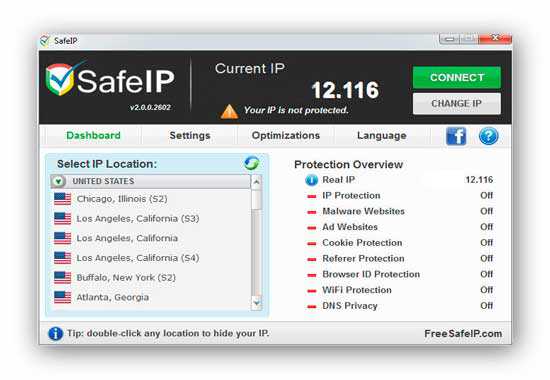
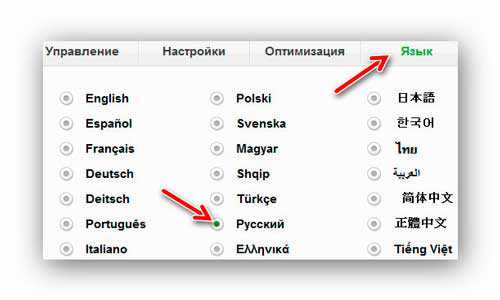
В шапке программы будет отображён Ваш реальный IP-адрес и написано, что он не защищён.
Выбираете страну в колонке, что слева в окне SafeIP…
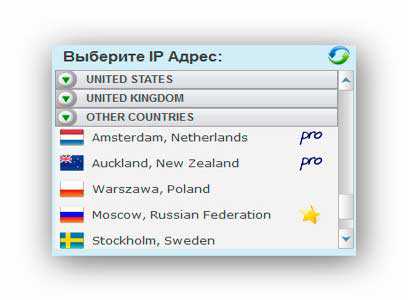
…и делаете двойной клик по ней. Строки, где написано «pro» доступны только после обновления программы до платной версии — просто игнорируйте их.
Поздравляю — Вы скрыли свой IP-адрес в сети Интернет…
Можно запускать браузер и смело «косить» под жителя Рио-де-Жанейро.
Если кликнуть по зелёной кнопке «Отключить» — отключите маскировку и «спалите» свой реальный IP-адрес в сети.
В настройках программы SafeIP можно включить блокировку рекламы, автоматическую смену IP-адреса через установленное время и активировать ещё несколько фишек…
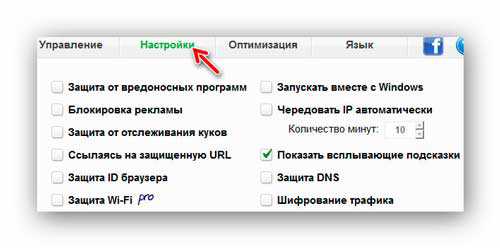
Теперь Вы знаете как спрятаться от «злых» сайтов, сервисов, игр и приложений — осталось дать Вам официальную ссылку на скачивание программы SafeIP…
Размер установочного файла всего 2.4 Мб.
До новых полезных и интересных компьютерных программ.
Автор статьи не программист! Все ссылки взяты с официальных сайтов производителей этих программ! Любые претензии — к ним!
Что такое интернет прокси
PROXY сервер применяется для выполнения ряда специфических функций, в т.ч. смены IP. Он представляет собой некий компьютер-посредник, который пропускает через себя трафик пользователя к главному серверу, и обратно. За счет этого сеть распознает айпи прокси, а не пользовательский.
В глобальной сети Интернет количество подобных «посредников» исчисляется сотнями тысяч. Создаются специальные сайты, которые публикуют списки рабочих прокси: публичные и платные. Стабильность работы первых низкая. Их приходится часто обновлять. Поэтому, чаще используются приватные сети либо другие инструменты, позволяющие получать прокси автоматически. Перенаправляющие адреса состоят из всем знакомого IP, а также идентифицирующего порта, например: 85.826.47.911:8080.
Чтобы найти бесплатный прокси, приходится мониторить сайты и форумы, где выкладывают достоверные и свежие списки. Как пример англоязычный сервис public proxy предлагает рабочие бесплатные адреса, ввиду чего и популярен среди россиян. Для тех, кто не знаком с языком, предлагается метод проверки любых найденных в сети прокси при помощи сервиса online proxy checker. Остается настроить браузер и пользоваться и устройством для выхода в Интернет анонимно.
Как скрыть свой IP-адрес при отправке писем
Вы можете скрыть свой IP-адрес при отправке электронной почты несколькими способами. Однако некоторые из них не являются безопасными и надежными. Итак, я собираюсь перечислить только два, которые, на мой взгляд, просты и безопасны в использовании.
Использовать VPN
Использование VPN, безусловно, самый простой и практичный способ скрыть ваш IP-адрес. По сути, все, что вам нужно сделать, это установить и запустить одно приложение. И тебе хорошо идти.
В случае, если вы не знакомы с этим видом программного обеспечения, виртуальная частная сеть (VPN) – это служба, которая соединяет вас с собственным выделенным сервером, а не с вашим поставщиком услуг Интернета (ISP).
Таким образом, вместо того, чтобы показывать свой реальный IP-адрес, вы будете показывать IP-адрес VPN-сервера. Таким образом, вы будете почти недоступны для отслеживания.
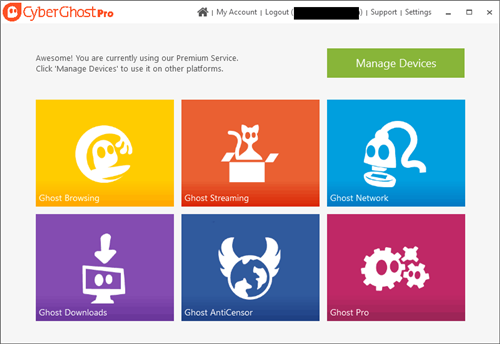
Использование учетной записи электронной почты с поддельными учетными данными в сочетании с VPN является выигрышной стратегией. Это не оставляет места для приемника, чтобы выследить вас.
Если человек, которому вы хотите отправить анонимное письмо, не является хакером. В этом случае вам лучше отступить. Потому что хакер все еще может найти способ отследить вас, даже если вы используете VPN. Итак, вы должны иметь в виду, что эта головоломка не является полностью неразрешимой.
Вы можете использовать множество замечательных провайдеров VPN, но я лично рекомендую CyberGhost VPN . Это приложение предоставит вам безупречное покрытие бесплатно. Конечно, если вы используете его только для сокрытия своего IP-адреса.
Но если вы хотите изучить все возможности одного современного VPN-сервиса, CyberGhost также предлагает множество расширенных функций. Например, безопасный просмотр, блокировка рекламы, доступ к службам, недоступным в вашем регионе, предотвращение отслеживания со стороны Google и социальных сетей и многое другое.
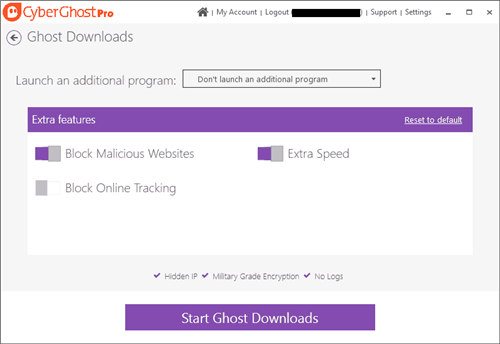
И наше беспокойство о конфиденциальности и безопасности в Интернете растет, это приложение, безусловно, пригодится. Вы не хотите, чтобы правительство следило за вами 24/7, не так ли?
Купите сейчас Cyber Ghost VPN Pro (получите скидку 71%)
Используйте Tor
Еще один способ замаскировать ваш IP-адрес при отправке писем через Tor. Но сначала позвольте мне пояснить, что Tor не является платформой дьявола для доступа к Темной Сети, как вы, вероятно, думаете.
Единственная причина, по которой люди используют Tor для доступа к Dark Web, заключается в высоком уровне шифрования и анонимности пользователей. Вы можете законно использовать этот браузер для других вещей в Интернете, не оставляя следов. Как отправка писем анонимно.
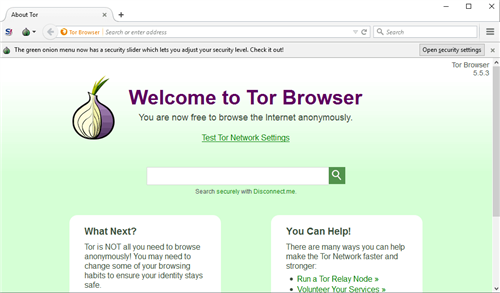
Основное различие между Tor и VPN заключается в том, что ваше VPN-соединение является прямой линией, поскольку вы все еще общаетесь с одним сервером. Tor, с другой стороны, разбирает ваш запрос на соединение на «более мелкие части», которые распространяются по ряду компьютеров, распределенных по всему миру, что делает вас еще труднее найти.
Если вы заинтересованы в настройке Tor, у нас есть статья, посвященная этому.Итак, ознакомьтесь со статьей для получения дополнительной информации об этой технологии и подробных инструкций по ее настройке.
Это об этом. VPN и Tor – два наиболее законных способа использования, если вы хотите скрыть свой IP-адрес при отправке электронных писем. Еще раз, я не рекомендую другие способы, такие как использование выделенных сайтов для изменения вашего IP, потому что это просто не заслуживает доверия.
Я надеюсь, что вы нашли то, что искали, как я уже сказал, я не буду разбираться, почему вы хотите скрывать свой IP-адрес при отправке электронных писем, это ваше дело, я просто показал вам путь.
Второй способ. Прячем свой IP при помощи online-сервиса
Открываем страничку сайта http://hideme.ru. Открываем раздел «Анонимайзер» и в специальное поле пишем необходимый адрес сайта. Например, это будет 2ip.ru, после ввода нажимаем большую, зеленую кнопку «HIDEME».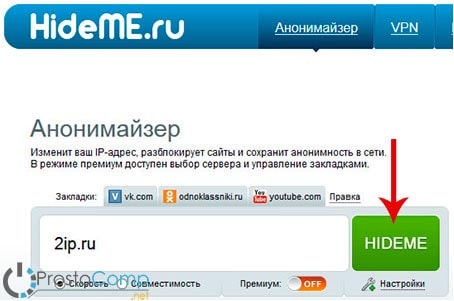
Затем откроется новая вкладка, вместе с открытым уже ранее указанным сайтом. Только теперь этот сайт будет видеть совершенно другой адрес. Все данные проходят через прокси, подобранный сервисом.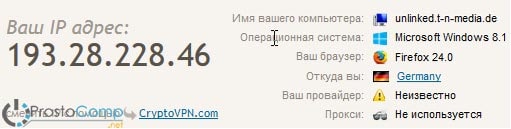
Этот способ не избавлен от недостатков. Главный из них заключается в том, что можно скрытно находится только на одном сайте. Если необходимо перейти на другой, то придется заново вводить адрес в специальное поле и открывать новое окно. Но зато тут ненужно ничего загружать и устанавливать на свой компьютер.
Важно осознавать, что эти два простых способа не смогут создать полную анонимность и безопасность в сети, они подходят далеко не для всех ситуаций, когда нужно прятать свой IP. Если иметь достаточно мотивации и ресурсов, то можно легко вычислить человека, который использует такой способ маскировки
Как VPN скрывает IP-адрес
VPN-сервис в первую очередь предоставляет вам подключение к частной сети серверов и перенаправляет весь ваш трафик через эту сеть. Так ваш настоящий IP-адрес маскируется одним из IP-адресов этой сети, благодаря чему становится практически невозможно идентифицировать ваш настоящий IP-адрес.
Ваши данные передаются через зашифрованный туннель между вашим устройством и сервером частной сети, так что вы сможете эффективно блокировать всех, кто захочет вмешаться в ваше подключение.
Некоторые продвинутые VPN-провайдеры даже отправляют несколько запросов одновременно, когда вы подключаетесь к веб-сайту, благодаря чему становится значительно труднее отследить ваш IP-адрес.
Возможности
Чтобы сменить собственный «Айпи», можно использовать один из нескольких способов.
Применение VPN
Представляет собой наиболее простой и безопасный метод изменения IP. Для этого требуется скачать одну из доступных программ. После запуска она выдаст устройству пользователя виртуальное значение и скроет основное. Хорошие программы способны предоставить выбор сервера в одной из мировых стран, что позволит выбрать оптимальный IP.
Положительным качеством такого скрытия адреса является достаточно высокая скорость соединения, по сравнению с другими доступными способами. Кроме этого, VPN разрешает нормально работать с торрентами.
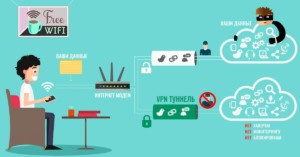
Хорошая программа или приложение достаточно легко устанавливается и подключается. Также представляет максимальную безопасность подключения. Качественный ВПН поможет сменить адрес с применением продвинутого шифрования, а также надежных протоколов шифрования. Злоумышленник будет не способен узнать пользовательский IP, он даже не поймет, что он изменен или скрыт.
Наиболее качественные ресурсы на сегодняшний день следующие:
- ExpressVPN. Качественный сервис с множеством дополнительных услуг. Предоставляется на платной основе после некоторого тестового периода.
- CyberGhost. Сервис также предоставляется на платной основе и отличается огромной базой серверов по всему миру.
Важно! Хорошие сервисы расскажут и помогут, как спрятать свой IP адрес компьютера и интернета, однако за них придется заплатить. Если платить не хочется, можно скачать и установить один из бесплатных «ВПН»-сервисов, что может быть небезопасным, поскольку такие программы могут нести в себе вредоносное ПО и вирусы
При необходимости постоянной работы с закрытым адресом, рекомендуется заплатить, особенно учитывая то, что тарифы у хороших сервисов невысокие
Если платить не хочется, можно скачать и установить один из бесплатных «ВПН»-сервисов, что может быть небезопасным, поскольку такие программы могут нести в себе вредоносное ПО и вирусы. При необходимости постоянной работы с закрытым адресом, рекомендуется заплатить, особенно учитывая то, что тарифы у хороших сервисов невысокие.
ВПН поможет обойти различные запреты согласно местоположения. Например, при частом использовании стриминговых сервисов (Amazon Prime, Netflix) применяются географические блоки, которые без проблем обходятся хорошим VPN.
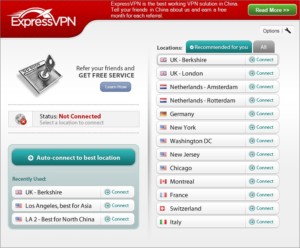
Прокси
Соединение с прокси-сервером представляет собой альтернативный метод скрытия реального IP. Его применяют, когда необходимо обойти защиту географическими блоками и получить доступ к ресурсу.
Принцип работы довольно прост. Например, пользователь живет в Беларуси и хочет просмотреть ресурс, который разрешается посещать только жителям США. При использовании прокси и открытии необходимого сайта, обозреватель посылает запрос, перехватываемый прокси-сервером, и посылает его через сервер, имеющий «Айпи» из США.
Способ довольно безопасен, однако имеет некоторые минусы. Например, невозможно пользоваться торрентами, и соединение имеет очень низкую скорость. Подключение к прокси не скрывает действия от надзора провайдера.
Сеть «Тор»
При применении браузера, трафик проходит до конечной точки с предварительной обработкой в цепочке серверов. Когда он достигнет точки назначения, начальный «Айпи» просто затеряется в цепи. Сеть имеет максимальную надежность и безопасность. Однако, в связи с тем, что указанное многослойное перенаправление требует большого количества времени, скорость соединения очень медленная.
«Тор» можно применять бесплатно, что сделало его одним из излюбленных инструментов специалистов.
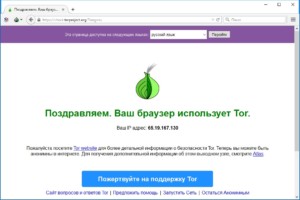
Инструмент также имеет расширения для наиболее распространенных браузеров, таких как Chrome, Opera, Firefox, благодаря чему, нет необходимости иметь в наличии несколько обозревателей.
Общественный Вай-Фай
Устройство пользователя получает IP именно от поставщика услуг. Сменив точку подключения, если новая имеет соединение с другим провайдером, то и адрес сменится соответственно.
Наиболее доступным методом скрыть и сменить собственный «Айпи» — подключиться из другого общественного места с имеющейся точкой доступа Wi-Fi. Достаточно проблематично впоследствии будет узнать, кто именно заходил под таким IP.
Однако распространение злоумышленников и хакеров в общественных точках доступа делает такие места небезопасными. Даже в публичном месте, чтобы наверняка защититься, лучше также включать VPN.
Что это такое?
Internet Protocol или сокращенное наименование IP представляет собой уникальную последовательность цифровых значений, которые применяются для индивидуализации и идентификации различных бытовых приборов (компьютер, телефон, планшет), соединенных с глобальной сетью. Каждое представленное устройство обладает уникальным значением.

Важно! Структура адресов похожа на работу почты в отправке стандартных конвертов или писем. Отправитель указывает собственный адрес и уникальный адрес получателя
Пользовательский IP можно назвать индивидуальными данными отправителя на просторах интернета. В то время, когда владелец ПК посещает определенный сайт в сети, его устройство отправляет запрос на сервер этого сайта, который адресуется по «АйПи». После обработки запроса сервером, последний высылает запрашиваемую информацию обратно на указанный «АйПи».
Последний распространенный стандарт под названием IPv4 разрешает применение в адресах четырех-, двух- или трехзначных чисел, которые между собой разделяются точками. Всем устройствам выдаются «АйПи» не случайным образом. Для этого создана специальная организация, которая занимается присвоением номеров в глобальной сети. Называется она Internet Assigned Numbers Authority. В пределах организации создается уникальный номер и присваивается одному из пяти региональных интернет-регистраторов, которые занимаются тем, что раздают эти номера компаниям-провайдерам, работающих в подотчетных регионах.
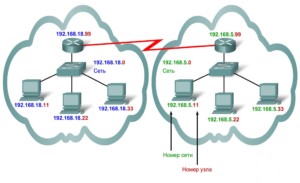
Обратите внимание! Зная структуру распределения номеров, можно понять, что применяя различные дополнения и специальные возможности, злоумышленники могут узнать местоположение пользователя без особых трудностей. Однако без IP-адреса ни одно устройство не может работать в глобальной сети
Полностью убрать его невозможно. Поэтому, как скрыться в интернете, так и быть невидимым для других, можно только путем замены собственного «АйПи» на любой иной
Однако без IP-адреса ни одно устройство не может работать в глобальной сети. Полностью убрать его невозможно. Поэтому, как скрыться в интернете, так и быть невидимым для других, можно только путем замены собственного «АйПи» на любой иной.
Как сменить IP в браузере
Самый простой способ скрыть АйПи — сделать это с помощью специального расширения. Это позволить Вам соблюсти анонимность в сети, либо зайти на заблокированный сайт при необходимости. При этом нет необходимости ставить дополнительные программы или менять сетевые настройки операционной системы.
Примечание: В качестве примера будет использовать самый популярный браузер Google Chrome. На других браузерах всё выполняется по аналогии.
Откройте главное меню браузера, нажав кнопочку с тремя точками в правом верхнем углу. В меню надо выбрать раздел «Дополнительные инструменты» >> «Расширения».
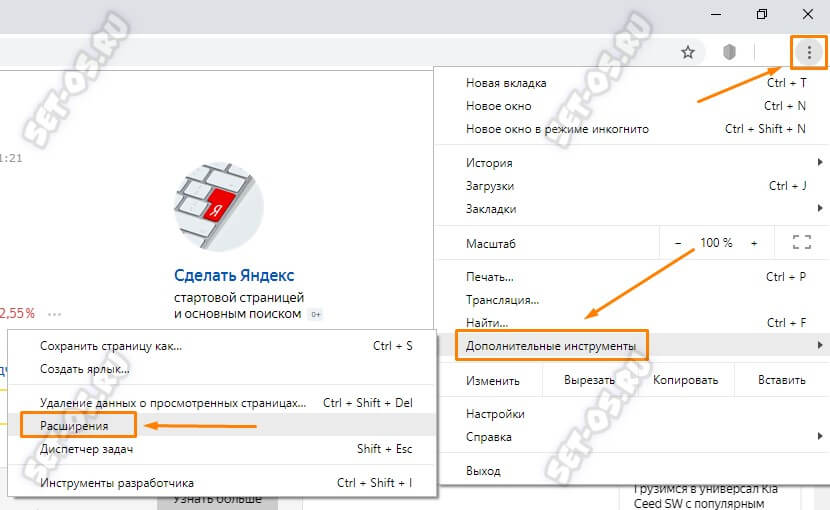
Откроется вкладка «Расширения». Кстати, попасть сюда можно так же введя в адресной строке адрес: chrome://extensions и нажать клавишу «Enter».
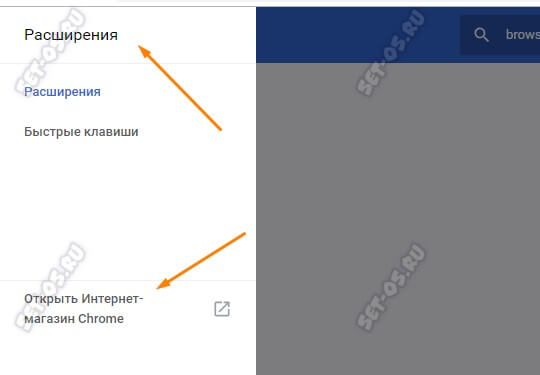
Кликнув на ней Вы попадёте в магазин дополнений и плагинов браузера. Выглядит он вот таким образом:
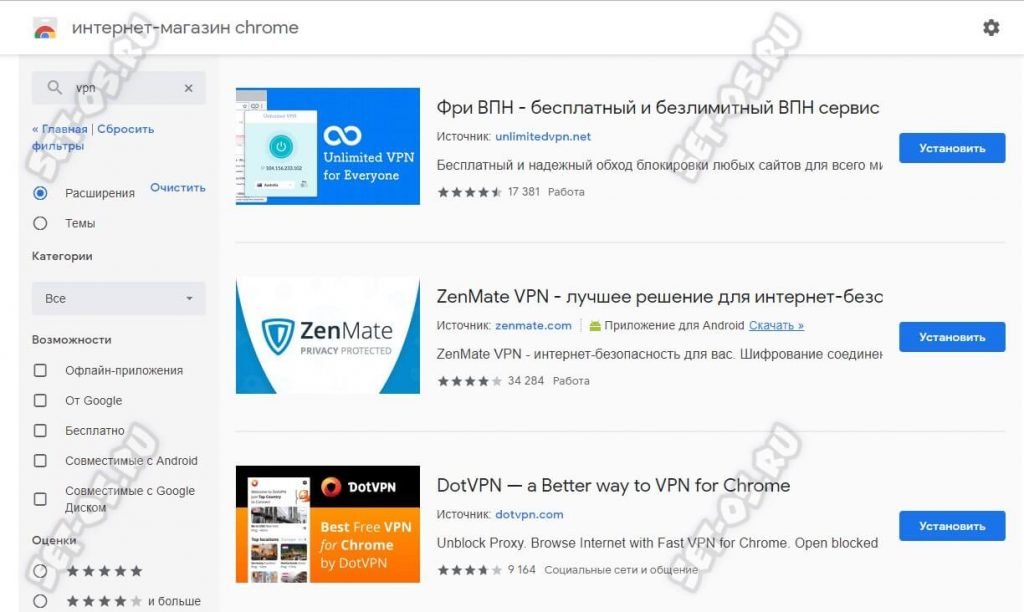
В строке «Поиск по магазину» надо ввести вот такой поисковый запрос — vpn. Нажмите клавишу «Enter». Теперь надо ниже, под строкой поиска, поставить точку на кружке «Расширения», чтобы отбросить всё лишнее и оставить только плагины
Теперь обратите внимание на правую часть окна, где будут отображаться результаты поиска. Сразу скажу, что практически любое из найденных расширений позволит скрыть IP-адрес в Интернете
Я со своей стороны могу порекомендовать два самых удобных на мой взгляд.
1. TouchVPN
Это расширение отображается в списке одним из первых, так как является очень-очень популярным. Выбираем TouchVPN в списке и жмём кнопку «Установить». Появится вот такое окно:
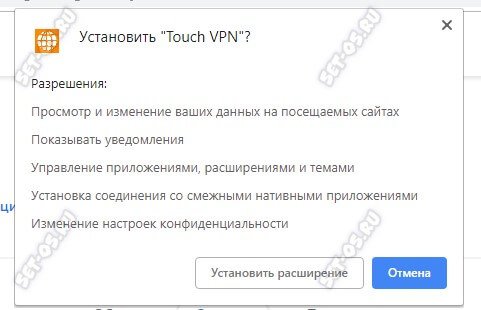
Нажимаем на кнопку «Установить расширение» и ждём. По завершению установки появится сообщение об этом, после чего в правой части окна приложения появится специальный значок. Кликните по нему.
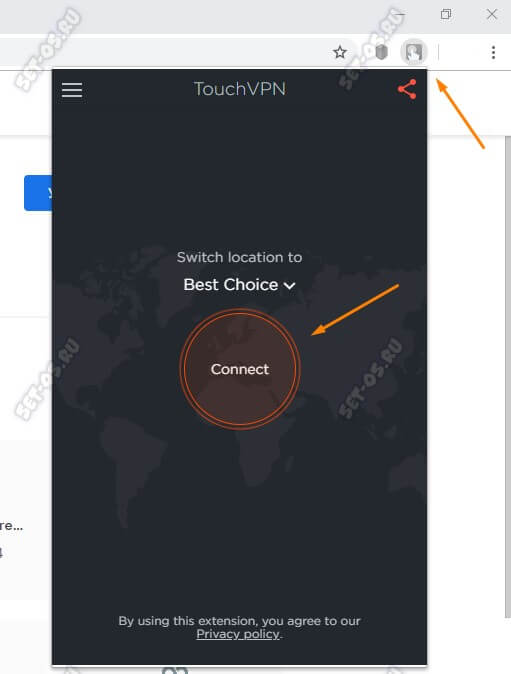
Появится черное всплывающее окошко с большой кнопкой Connect. Нажмите на неё и Ваш браузер подключится к специальному VPN-серверу, через который теперь будет идти весь трафик. Соответственно и в Интернете Вы уже будете работать через IP-адрес этого сервера.
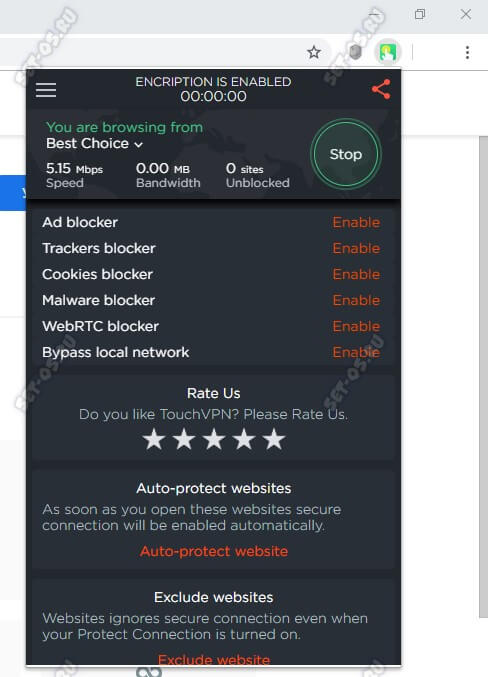
Удалённый сервер выбирается автоматически, но если Вам нужна какая-то конкретная страна, то можно выбрать сервер вручную.
Проверить под каким Вы сейчас IP адресом работаете можно на сайте 2ip.ru.
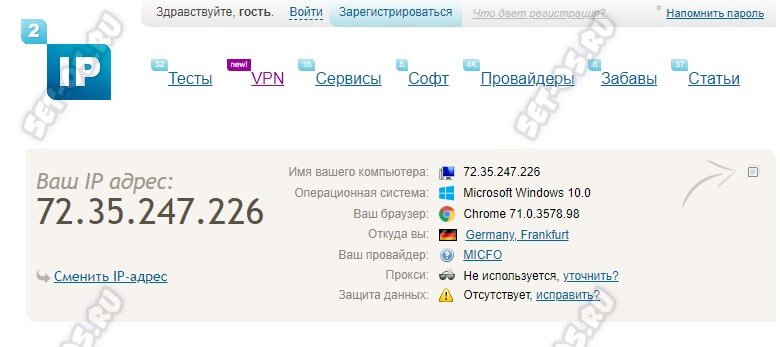
2. Browsec
Ещё один очень популярный плагин, позволяющий скрыть свой IP в Интернете, это Browsec. Процесс установки у него один в один, как у предыдущего расширения. Точно так же после установки появляется кнопка в панели навигации. Нажимаем на неё, чтобы открыть меню расширения.
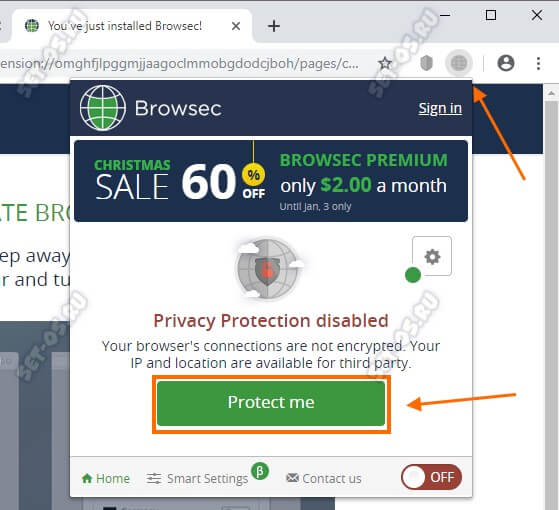
Чтобы спрятать IP-адрес компьютера в Интернете необходимо кликнуть на кнопку «Protect me», после чего браузер подключится к одному из своих VPN-серверов:
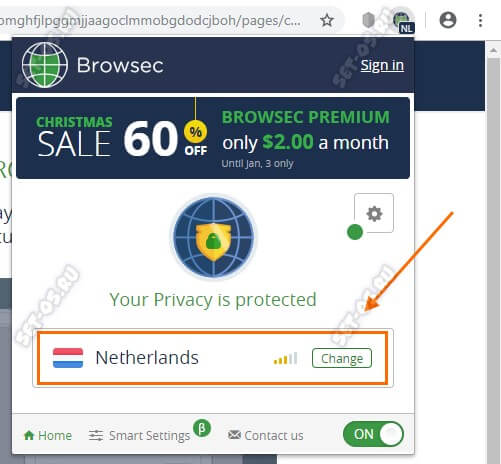
По-умолчанию обычно подцепляется к серверу в Нидерландах. Если нажать на кнопку «Change», то появится список всех доступных серверов в различных странах. Это удобно, если нужно, чтобы IP-адрес принадлежал какой-то конкретной стране.
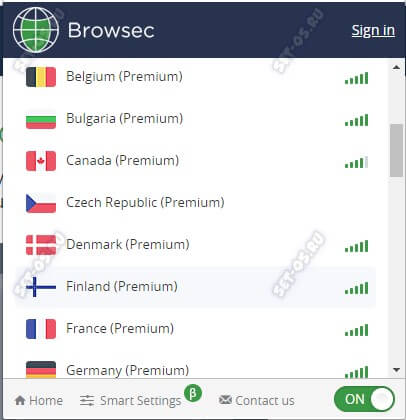
Если надо будет отцепится от сервера и далее уже под своим реальным IP работать — просто переведите переключатель в меню расширения из положения ON в положение OFF.
Специальные интернет-сервисы
Как скрыть свой ip с их помощью? Использование их очень простое. Загружаете специальный сайт, вводите в соответствующее поле формы адрес интересующего сайта и работаете. Теперь в специализированных файлах сайта фиксируется адрес сайта-анонимайзера вместо реального адреса вашего компьютера. Переходя по ссылкам на интересующие вас страницы, вы снова попадаете на очередную страницу опять с помощью сайта-анонимайзера. Этот способ, несмотря на простоту, обладает рядом недостатков. Многие из нужных сайтов платные. Существуют, конечно, бесплатные, но в этом случае при отображении страниц в их тело вставляют

Четвертый способ: VPN (программа скрывающая ip адрес)
VPN или «Виртуальная частная сеть» максимально защищает пользователя от слежки со стороны третьих лиц. Трафик на всем пути маршрутизации шифруется таким образом, что даже провайдер не умеет перехватывать его в читаемом виде. Другими словами, пользователь остается в сети невидимым даже для заинтересованных лиц.
В РФ действует закон о запрете обхода блокировок через VPN и анонимайзеры, текст которого доступен в официальной правовой системе pravo.gov. Пользоваться прокси не запрещается. Однако, посещение заблокированных Роскомнадзором ресурсов повлечет личную ответственность (при обнаружении).
Для работы с VPN-соединением используются как встроенные функции ОС, так и специальный софт (приложения, расширения для браузеров). Выбранный метод зависит от типа желаемого подключения и шифрования.
В сети существует множество сайтов, предоставляющих подобные услуги как за плату, так и бесплатно. При необходимости можно воспользоваться сервисом hidemy.name с набором различных тарифов и опций. В течение 7 дней пользователей может вернуть средства, не указывая причин возврата.
Как узнать свой IP адрес
Отображение IP на других устройствах и серверах меняется от сервиса к сервису. Вот как выглядит ваш IP в данный момент:
Ваш внешний ip: 2a01:4f8:140:508a::2
Алгоритм действий
- Скачиваем с сайта hidemy.name VPN приложение и устанавливаем его.
- Вводим ваши регистрационные данные
- Выбираем сервер и страну через которую вы хотите выйти в Интернет и жмете кнопку подключиться.
Замена IP устройства для выхода в Интернет не является нарушением законодательства в некоторых случаях. Чаще всего производится при помощи прокси сервисов, защищающих пользователя от утечки любой информации без последствий. Установка и настройка подобных программ производится при наличии минимальных знаний и умений. Вышеприведенные инструкции детально описывают очередность действий, с помощью которых по аналогии можно настроить любой смартфон или планшет.
Что провайдер может увидеть через ПК пользователя
Многих пользователей беспокоит вопрос, что провайдер может видеть поисковые запросы. На самом деле, это не так, поскольку поисковые системы в большинстве случаев пользуются зашифрованным соединений
А компаниям это не несет никакую пользу или важность

Скрыть данные пользователя поможет прокси, VPN или браузер TOR
Чтобы обеспечивать надежность и бесперебойное функционирование сервиса, важно измерять совокупный объем трафика, при этом сами пользовательские запросы не раскрываются на всеобщее обозрение. Далее рассмотрим ситуации, когда пользователь применяет различные средства защиты и анонимности и что может отследить провайдер:
Далее рассмотрим ситуации, когда пользователь применяет различные средства защиты и анонимности и что может отследить провайдер:
- браузер TOR и технология VPN – будет видно лишь подключение к серверу виртуальной сети или же статус зашифрованного трафика с постоянно изменяющимися адресами;
- прокси – видно, что ПК пользователя подключен к некому серверу;
- режим инкогнито – когда вы пользуетесь браузером в таком режиме, отсутствует возможность сохранения куки, истории посещения и других данных. Провайдер видит информацию в том же объеме, как если вы пользуетесь браузером в обычном режиме.
